說明:
Windows遠程桌面服務( RDP ),RDP服務是可以無顯卡運行的,顯示遠程桌面的時候并不調用顯卡,可以做一些基本的管理操作,為提升RDP的性能,可以開啟顯卡加速( OpenGL,DX支持 ),提高傳輸幀率(默認30fps,設置為60fps),以及USB設備重定向( 將客戶端的USB設備掛載到遠程主機 )
1. RDP服務GPU加速
WIN + R 打開運行,輸入gpedit.msc回車即可打開本地組策略編輯器。
定位到:計算機配置→管理模板→Windows組件→遠程桌面服務→遠程桌面會話主機
配置如下:
1.1【連接】中,把【選擇RDP傳輸協議】修改為【已啟用】,并且將選項改為【使用UDP或TCP】。
1.2【遠程會話環境】中,把【將硬件圖形適配器應用于所有遠程桌面會話服務】改為【已啟用】。
1.3【遠程會話環境】中,把【為遠程桌面連接使用WDDM圖形顯示驅動程序】改為【已啟用】。
1.4【遠程會話環境】中,把【為遠程桌面連接設置 H.264/AVC 444 圖形模式的優先級】改為【已啟用】。
1.5【遠程會話環境】中,把【為遠程桌面連接的 H.264/AVC 444 硬件編碼】改為【已啟用】。
1.6【遠程會話環境】中,把【對RemoteApp使用高級RemoteFX圖形】改為【已啟用】。
1.7【遠程會話環境】中,把【配置 RemoteApp 數據的壓縮】改為【已啟用】,并且將選項改為【已優化為使用較少網絡帶寬】。
1.8【遠程會話環境】中,把【配置 RemoteApp 自適應圖形的圖像質量】改為【已啟用】,并且將選項改為【低】。
1.9【遠程會話環境】中,把【配置 RemoteApp 自適應圖形】改為【已啟用】,并且將選項改為【優化使用最低網絡帶寬】。
gpupdate /force # winserver還是建議重啟服務器,不重啟不生效
2. RDP服務提升傳輸幀率(RDP默認的幀率是30,可以設置為60幀傳輸)
2.1 配置注冊編輯器
Win + R 組合鍵打開運行對話框,輸入 regedit 并按下回車鍵,注冊表編輯器將立即啟動。
查找:HKEY_LOCAL_MACHINE\SYSTEM\CurrentControlSet\Control\Terminal Server\WinStations
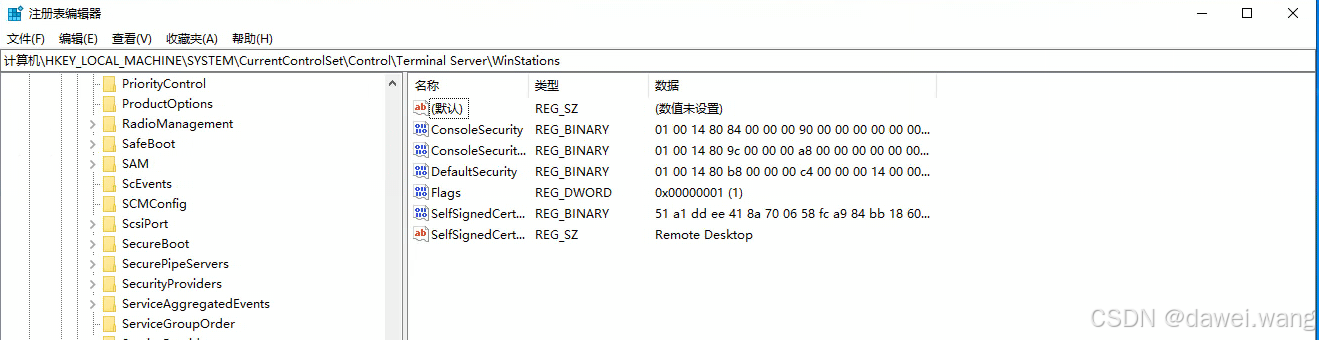
在空白處右鍵→新建→DWORD(32位)值,命名為:DWMFRAMEINTERVAL
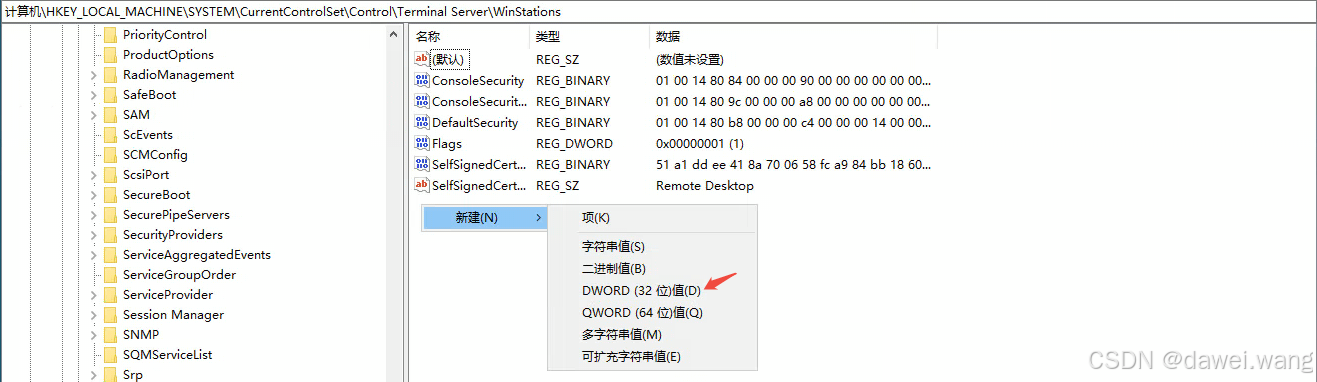
編輯基數選擇為十進制,數值數據填寫15。
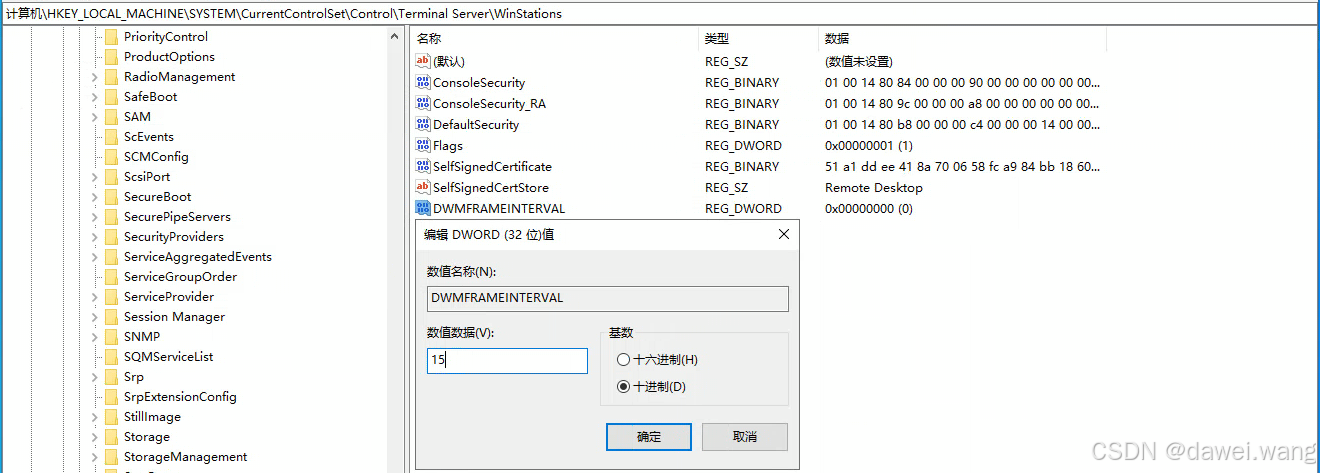
gpupdate /force # winserver還是建議重啟服務器,不重啟不生效
3. RDP服務開啟RemoteFX USB重定向
RDP默認支持共享存儲設備,我們可以讓它共享任意USB設備(也不是任意,就是一般的USB設備,但不是所有)
3.1 配置組策略
Win + R 組合鍵打開運行對話框,輸入 gpedit.msc 并回車。
定位到:計算機配置→管理模板→Windows組件→遠程桌面服務→遠程桌面會話客戶端→RemoteFX USB設備重定向

選擇右邊的允許此計算機中受支持的其他 RemoteFX USB 設備的 RDP 重定向,設置為已啟用,然后將選項中的RemoteFX USB重定向訪問權限”設置為“管理員和用戶。
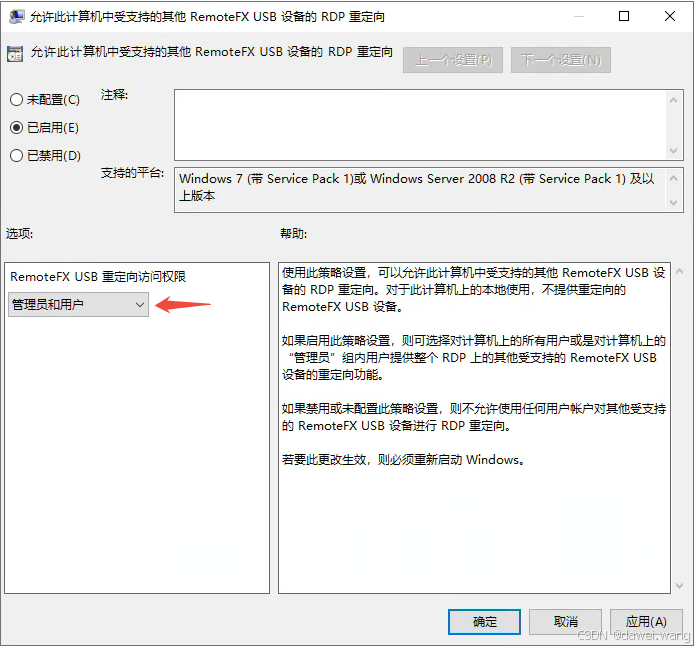
gpupdate /force # winserver還是建議重啟服務器,不重啟不生效
3.2 客戶端連接USB
Win + R 組合鍵打開運行對話框,輸入mstsc打開遠程桌面客戶端,點擊顯示選項,在本地資源里的本地設備和資源的詳細信息中可以找到其他支持的RemoteFX USB設備,可用的設備會被列出來,勾選后即可將本地的USB設備掛載到遠程主機上。
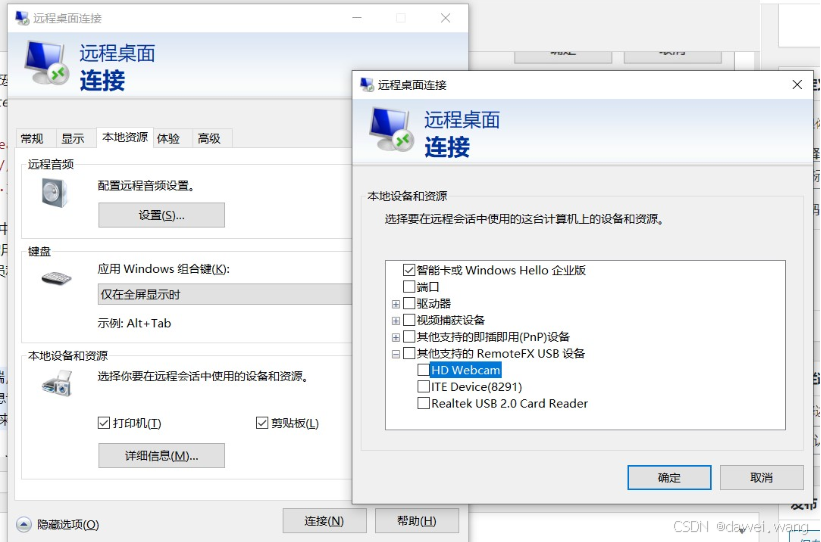
備注:遠程主機似乎并不會自動為重定向的設備安裝驅動,需要手動安裝驅動后才能正常使用。
小結:
RDP服務開啟以上功能后,已經可以替代大部分第3方的遠程桌面軟件了,而且不需要安裝客戶端軟件。
參考:https://learn.microsoft.com/en-us/troubleshoot/windows-server/remote/frame-rate-limited-to-30-fps
)


)



)






決策樹-分類)




